没有鼠标怎么用键盘代替Word文档下载推荐.docx
《没有鼠标怎么用键盘代替Word文档下载推荐.docx》由会员分享,可在线阅读,更多相关《没有鼠标怎么用键盘代替Word文档下载推荐.docx(19页珍藏版)》请在冰豆网上搜索。
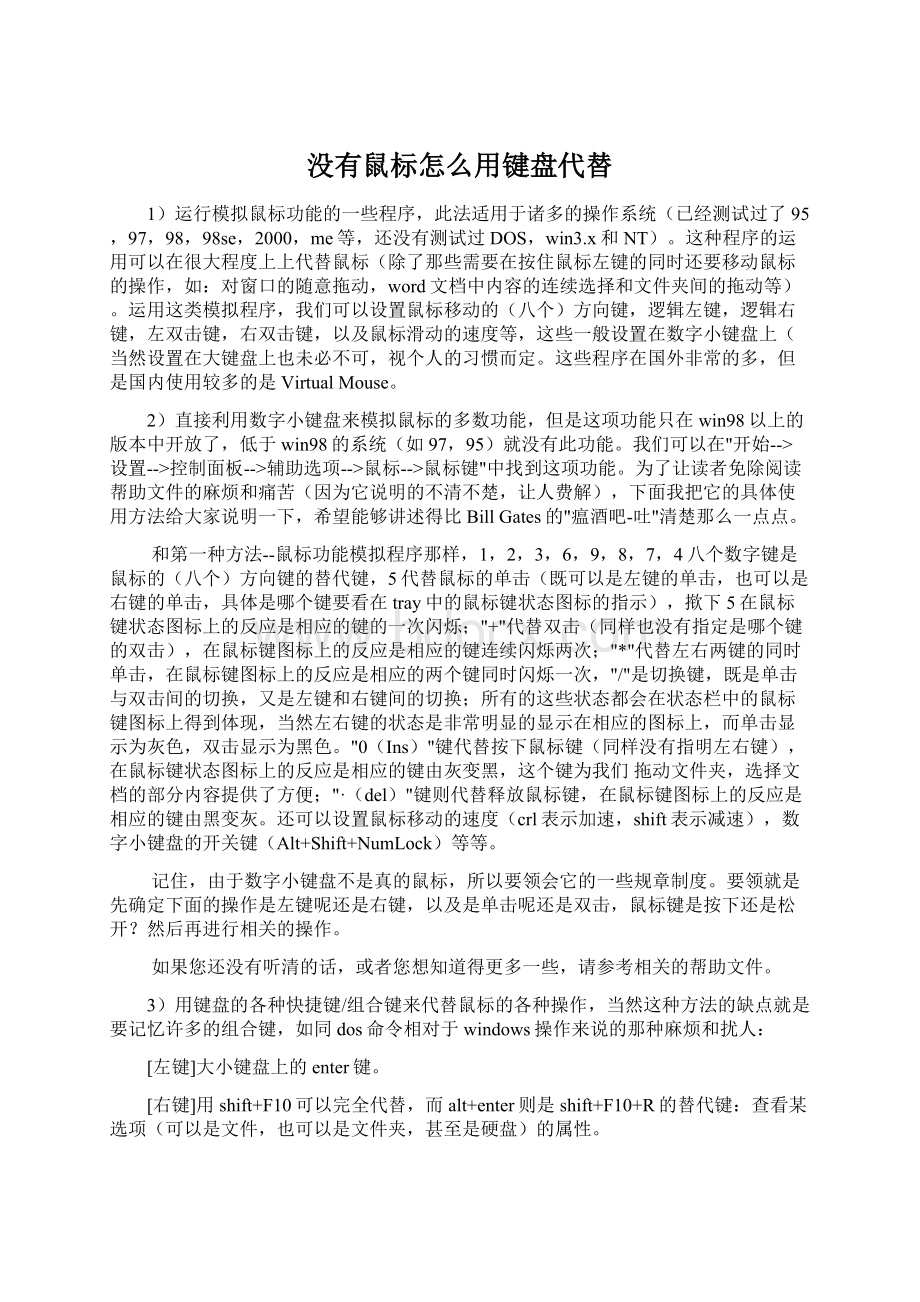
[win键]^+ESC
[选定、选择]SHIFT+方向键为行选择方式,SHIFT+ALT+方向键为列选择方式(列选择在word排版时比较适用)
shift+home/end:
选定的范围是从当前的光标位置到行首/行末;
shift+PageUp/PageDown:
选定的范围从当前的光标处到页首/页末;
shift+ctrl+PageUp/PageDown:
选定的范围从当前的光标处到文顶/文底(注意ctrl+PageUp/PageDown的效果是将光标直接跳到顶部/底部,配合鼠标的操作特别奏效)
[TAB键]IE中:
在Web页、地址栏和链接栏中向前移动到下一个项目;
alt+home:
进入您的主页
[当前窗口间的切换]
如果只有少数几个窗口的话,就直接利用alt+TAB键来切换,
ALT+TAB:
两个键同时按下时,是在切换,但是当前的活动窗口还没有改变,直到alt键松开时,活动窗口才改变,shift+alt+tab切换顺序变成为逆序,
ALT+ESC:
每按下一次该组合键(不管alt键松开与否),当前的活动窗口就顺序的变成下一个,shift+alt+esc:
功能和alt+esc一样,只不过是切换顺序变成了逆序
如果开有非常多的程序窗口,先用^+ESC弹出win键,然后用ESC取消,接着再利用TAB键在win键,状态栏,工具栏和systray之间切换,当鼠标切换到相应的地方时,再运用左右键;
最后的办法就是用alt+space弹出窗口的控制菜单,然后将当前窗口最小化,最后就可以看到需要的窗口了。
[窗口的最大化,最小化,关闭]
窗口的关闭:
ALT+F4,CTRL+W,ALT+F+X,CAD(^+ALT+DEL)再选择需要关闭的窗口名称,或者用alt+space弹出控制菜单,然后选择"
关闭"
一项;
其中alt+f4是退出某程序,ctrl+w是关闭某程序的当前窗口,而不关闭其他窗口,但是如果某程序只开了一个窗口时,其效果就是退出该程序;
最大、最小化、以及恢复/还原:
ALT+SPACE(打开窗口的控制菜单,选择恢复/还原、最大化,最小化,调节窗口大小、移动等功能项)
[窗口的移动]ALT+SPACE打开控制菜单,然后选择m(移动)一项,这样用上下左右键就可以移动窗口了,
[窗口大小的改变]ALT+SPACE,然后选择s(大小)一项,同样的,上下左右键可以改变窗口的大小
[窗口的翻页]:
PageDown和PageUp分别是向下和向上翻一页,ctrl+PageDown和ctrl+PageUp分别是翻到窗口的底部和顶端,
home/end:
到行首和行尾,在IE中是到窗口的top和bottum
[文件的移动、改名与删除]DEL:
放到回收站中,SHIFT+DEL:
直接删除,不经过回收站
[文件的选择]选择一个:
就是用上下左右键来选择;
选择全部:
用ctrl+a键就可以了;
有规律性的或者说是连续性的选择:
用shift+方向键就可以了;
无规律性的选择:
按住ctrl键,然后按方向键到所需要选择的项目上,然后按下空格space键就可选上该项目,然后再移动方向键,再space进行选择(此时需要一直按着ctrl键);
如果在众多的项目中只有少数的项目不选:
我们可以先选择好这些不需要选择的项目,然后用编辑菜单下的"
反向选择"
功能进行选择,就达到了选择大多数项目的目的;
[工具栏中功能的实现]前进、后退、向上、停止、cut,copy,paste、undo,delete,属性
请参考windows帮助系统中的"
快睫方式,键盘"
一项的具体说明
CTRL+S,ALT+F+S,ALT+F+A,
ctrl+Z,ALT+BackSpace:
取消上一步的操作,也就是会到上一步的操作结果中,但是不能够回到下一步的操作结果中。
BackSpace是后退一步,在IE中类似于alt+〈-
[某些属性的快捷键(有鼠标时也是如此)]
CAD(ctrl+ALT+DEL):
终止进程、关闭和重启计算机
ctrl+A:
对当前编辑窗口中的内容进行全选;
ctrl+C:
对已经被选定的对象进行复制;
ctrl+V:
在光标位置粘贴已经被复制的对象/内容,同时被复制的对象不被删除;
ctrl+X:
对被选定的内容/对象进行复制,并且在该内容/对象已经被粘贴之后,再删除原有的内容/对象,否则不予删除;
(有点类似于^+C)
ctrl+Z:
对最近的一次操作进行反悔(undo)、撤消;
ALT+BackSpace:
undo
ctrl+S:
保存当前窗口的内容,以及快速保存,和Alt+F+s效果相同
ctrl+N:
在现有IE窗口的基础上再打开一个新窗口,新窗口的内容与当前窗口一样;
ctrl+P:
弹出打印有关的内容的菜单,知道确认后才正式的打印。
ctrl+B:
在office编辑中,起到对字体加黑/去黑的作用;
ctrl+I:
在office编辑中,起到对字体倾斜/去斜的作用;
ctrl+W:
效果和组合键Alt+F4相同,关闭当前的窗口(而不是直接关闭当前窗口涉及的程序),在IE,Office程序,我的电脑以及windows资源管理器中起到亦起相同作用
ctrl+R:
类似于ctrl+F5,对当前内容进行强制性的更新,而不检验、对比内容的日期
ALT+ENTER:
快速查看所选项目的属性,功能和SHIFT+F10+R/P一样
ALT+PrintScreen:
将整个屏幕上的内容存成图片并copy在剪贴板中,以供复制
SHIFT+F10:
弹出"
打开方式"
在win系列的启动中按住SHIFT,可以直接进入"
安全模式"
,出现win画面后再按SHIFT键,则跳过"
开始/程序/启动"
程序组中的程序
在放入光盘时按住SHIFT,则是作为自动播放的开关/转化、
在^+ALT+SHIFT之后需要重新启动机器时,按住SHIFT,则是重新启动GUI即windows,而不需要再从BIOS开始,某些时候节约了时间,加快了速度。
shift+dele:
彻底地删除文件,而不是扔到垃圾箱中
[功能键]
F1:
帮助文件的导出,
f2:
重新命名的快捷方式,功能等同于"
右键-->
重命名"
F3:
对内容的查找,作用等同于"
win键-->
查找-->
文件或文件夹"
f4:
将光标指向地址栏,并且弹出当前地址的相对地址,以及所有的地址(在资源管理器中)
shift+f4:
ctrl
+f4:
将光标指向地址栏,而没有其他的操作
F5:
对内容的更新/刷新,在文本编辑框中,调出当前的时间:
时分年月日,比如19:
182000-08-02
F5或
CTRL+R仅当Web上的页面与本机存储的Web页时间戳不同时,才刷新当前Web页
CTRL+F5即使Web上的页面与本机存储的Web页时间戳相同,仍然刷新当前Web页
f6:
功能和tab键一样,完成顺序的切换,ctrl+f6也一样
shift+f6:
功能和shift+tab键一样,完成逆序的切换工作
f10:
相当与alt键的功能类似,弹出的菜单中包含是第一个菜单(多数为文件)的内容,同时还有在所选择的项目上的右键所弹出的菜单的内容
shift+f10:
鼠标的右键功能,在IE中是显示某个链接的快捷菜单
F11:
在全屏幕和常规窗口(最大化)之间进行切换;
[在IE中的操作]
ESC:
终止网页下载(更新)过程,而不取消所下载的网页,也就是说,下载了多少网页代码,就解释/显示多少网页内容
CTRL+L:
转到新位置
ctrl+o:
在IE中是弹出"
打开新网页"
的对话框
CTRL+N:
直接打开新窗口(内容和最后一次成功显示的页面内容相同)
CTRL+W:
关闭当前窗口
CTRL+S:
保存当前页
CTRL+P:
打印当前页或当前框架
ENTER:
激活选定的链接
CTRL+E:
在浏览栏中打开搜索页
CTRL+I:
在浏览栏中打开收藏夹
CTRL+H:
在浏览栏中打开历史记录
CTRL+单击:
在历史记录或收藏栏上,打开多个文件夹
alt+右箭头键
alt+左箭头键
[使用地址栏]
ALT+D:
选择地址栏中的文字
F4:
显示地址栏的历史记录
CTRL+向左箭头:
在地址栏中时,将光标左移到相邻的逻辑分隔符(.或/)
CTRL+向右箭头:
在地址栏中时,将光标右移到相邻的逻辑分隔符(.或/)
CTRL+ENTER:
在地址栏中将"
www."
添加到键入的文本的前面,将"
.com"
添加到文本的后面
向上箭头:
在"
自动完成"
建议项的列表中向前移动
向下箭头:
建议项的列表中向后移动
[使用收藏夹]
CTRL+D:
将当前Web页添加到收藏夹中
CTRL+B:
打开"
整理收藏夹"
对话框
ALT+UPARROW:
对话框的"
收藏夹"
列表中向上移动所选项目
ALT+DOWNARROW:
列表中向下移动所选项目
[文本的编辑]
CTRL+X:
删除所选项目并将其复制到剪贴板中
CTRL+C:
将所选项目复制到剪贴板
CTRL+V:
将剪贴板中的内容插入到所选位置
CTRL+A:
选中当前Web页中的所有项目
在word(office)编排时,ctrl+"
="
为下标;
ctrl+shift为上标;
ctrl+b为黑体;
ctrl+i为斜体;
ctrl+u为下划线;
鼠标的拖动:
将所选项目的快捷方式拖到新的地方(如桌面,另外的文件夹中)
ctrl+拖动:
可在任意两文件夹之间拷贝(不同盘之间可剩去ctrl);
shift+拖动:
可在任意两个文件夹之间移动(同一盘上可剩去shift;
ctrl+shift+拖动:
创建快捷方式
ctrl+shift:
切换中文输入法
shift+空格:
切换全角/半角方式
在IE中,用shift+左键确认:
在新的窗口中显示该链接指定的web页面的内容
参考资料:
最佳答案
检举
一、常规键盘快捷键
按键目的
Ctrl+C复制。
Ctrl+X剪切。
Ctrl+V粘贴。
Ctrl+Z撤消。
DELETE删除。
Shift+Delete永久删除所选项,而不将它放到“回收站”中。
拖动某一项时按CTRL复制所选项。
拖动某一项时按CTRL+SHIFT创建所选项目的快捷键。
F2重新命名所选项目。
CTRL+向右键将插入点移动到下一个单词的起始处。
CTRL+向左键将插入点移动到前一个单词的起始处。
CTRL+向下键将插入点移动到下一段落的起始处。
CTRL+向上键将插入点移动到前一段落的起始处。
CTRL+SHIFT+任何箭头键突出显示一块文本。
SHIFT+任何箭头键在窗口或桌面上选择多项,或者选中文档中的文本。
Ctrl+A选中全部内容。
F3搜索文件或文件夹。
Alt+Enter查看所选项目的属性。
Alt+F4关闭当前项目或者退出当前程序。
ALT+Enter显示所选对象的属性。
Alt+空格键为当前窗口打开快捷菜单。
Ctrl+F4在允许同时打开多个文档的程序中关闭当前文档。
Alt+Tab在打开的项目之间切换。
Alt+Esc以项目打开的顺序循环切换。
F6在窗口或桌面上循环切换屏幕元素。
F4显示“我的电脑”和“Windows资源管理器”中的“地址”栏列表。
Shift+F10显示所选项的快捷菜单。
Alt+空格键显示当前窗口的“系统”菜单。
Ctrl+Esc显示“开始”菜单。
ALT+菜单名中带下划线的字母显示相应的菜单。
在打开的菜单上显示的命令名称中带有下划线的字母执行相应的命令。
F10激活当前程序中的菜单条。
右箭头键打开右边的下一菜单或者打开子菜单。
左箭头键打开左边的下一菜单或者关闭子菜单。
F5刷新当前窗口。
BackSpace在“我的电脑”或“Windows资源管理器”中查看上一层文件夹。
Esc取消当前任务。
将光盘插入到CD-ROM驱动器时按SHIFT键阻止光盘自动播放。
二、对话框快捷键
Ctrl+Tab在选项卡之间向前移动。
Ctrl+Shift+Tab在选项卡之间向后移动。
Tab在选项之间向前移动。
Shift+Tab在选项之间向后移动。
ALT+带下划线的字母执行相应的命令或选中相应的选项。
Enter执行活选项动或按钮所对应的命令。
空格键如果活选项动是复选框,则选中或清除该复选框。
箭头键活选项动是一组选项按钮时,请选中某个按钮。
F1显示帮助。
F4显示当前列表中的项目。
BackSpace如果在“另存为”或“打开”对话框中选中了某个文件夹,则打开上一级文件夹。
三、自然键盘快捷键
在“Microsoft自然键盘”或包含Windows徽标键(简称WIN)和“应用程序”键(简称KEY)的其他兼容键盘中,您可以使用以下快捷键。
WIN显示或隐藏"
开始"
菜单。
WIN+BREAK显示"
系统属性"
对话框。
WIN+D显示桌面。
WIN+M最小化所有窗口。
WIN+Shift+M还原最小化的窗口。
WIN+E打开"
我的电脑"
。
WIN+F搜索文件或文件夹。
CTRL+WIN+F搜索计算机。
WIN+F1显示Windows帮助。
WIN+L如果连接到网络域,则锁定您的计算机,或者如果没有连接到网络域,则切换用户。
WIN+R打开"
运行"
KEY显示所选项的快捷菜单。
WIN+U打开"
工具管理器"
四、辅助键盘快捷键
右侧SHIFT键八秒钟切换“筛选键”的开和关。
左边的ALT+左边的SHIFT+PRINTSCREEN切换“高对比度”的开和关。
左边的ALT+左边的SHIFT+NUMLOCK切换“鼠标键”的开和关。
Shift键五次切换“粘滞键”的开和关。
NumLock键五秒钟切换“切换键”的开和关。
WIN+U打开“工具管理器”。
“Windows资源管理器”键盘快捷键
END显示当前窗口的底端。
主页显示当前窗口的顶端。
NUMLOCK+数字键盘的星号(*)显示所选文件夹的所有子文件夹。
NUMLOCK+数字键盘的加号(+)显示所选文件夹的内容。
NUMLOCK+数字键盘的减号(-)折叠所选的文件夹。
左箭头键当前所选项处于展开状态时折叠该项,或选定其父文件夹。
右箭头键当前所选项处于折叠状态时展开该项,或选定第一
没有鼠标怎么办
贾培武
鼠标的发明和使用,在图形操作界面大大方便了用户,尤其是在互联网上,用户更能体味出一鼠闯天下的愉悦。
但如果你的爱鼠偶感风寒,被送诊所,面对爱机,你是不是无从下手?
其实,windows提供的“鼠标键”功能,让你在没有鼠标的日子里,使用数字小键盘来移动指针,进行单击、双击,也能纵横windows,悠游互联网。
打开“鼠标键”
要使用windows的“鼠标键”功能,请先打开它,具体过程是:
1、单击[开始]按钮,指向“设置”,单击“控制面板”,打开“控制面板”窗口。
2、双击“辅助选项”,系统弹出“辅助选项属性”对话框(如图1)。
图1
3、单击“鼠标”选项卡,在“鼠标键”下,选中“使用‘鼠标键’”复选框,再单击[设置]按钮,系统弹出“鼠标键的设置”对话框(如图2)。
图2
4、在“键盘快捷方式”下,选中“使用快捷方式”复选框,则以后你就可以按“左alt+左shift+numlock”组合键以打开或关闭“鼠标键”;
在“指针速度”下,可以设定当按下“鼠标键”的方向键时鼠标指针的最大移动速度,选中“按住ctrl键进行加速或按shift键进行减速”复选框,则用户在使用“鼠标键”时,通过按下shift键和ctrl键可临时降低或提高鼠标指针的移动速度,如果想慢速移动鼠标指针,请在按下“鼠标键”的方向键时按住shift键,如果想快速移动鼠标指针,请在按下“鼠标键”的方向键时按住ctrl键;
选中“打开”复选框,则当numlock处于打开状态时,将数字小键盘用作“鼠标键”,选中“关闭”复选钮,则当numlock处于关闭状态时,将数字小键盘用作“鼠标键”,这样用户就可以方便地通过按numlock键来切换“鼠标键”与标准键盘操作;
选中“在屏幕上显示鼠标键状态”复选框,则用户可以看到任务栏上状态区中的“鼠标键”状态指示器。
5、单击“确定”按钮,关闭“鼠标键的设置”对话框。
6、单击“确定”按钮,关闭“辅助选项属性”对话框。
经过以上的操作后,你就可以按“左alt+左shift+numlock”组合键以打开或关闭鼠标键,当“鼠标键”处于关闭状态时,按下此组合键可打开“鼠标键”,当“鼠标键”处于打开状态时,按下此组合键,则系统弹出“鼠标键”对话框(如图3),单击“确定”按钮,则打开“鼠标键”。
打开“鼠标键”后,你就可以使用numlock键来切换“鼠标键”与标准键盘的操作,当处于“鼠标键”键盘操作时,你就可以使用数字小键盘上的按键,来操纵鼠标了。
图3
使用“鼠标键”
当处于“鼠标键”键盘操作时,用户可以使用数字小键盘上的按键操纵鼠标,完成鼠标所能完成的全部操作。
1、移动鼠标指针
要水平或垂直移动鼠标指针,请按数字小键盘上的箭头键。
要沿对角线移动鼠标指针,请按数字小键盘上的home、end、pageup和pagedown键。
2、击键操作
要单击某个对象,例如单击一个菜单命令,请按数字小键盘上标有数字5键。
要双击某个对象,请按数字小键盘上的加号“+”键。
要右键单击,请先按数字小键盘上的号“-”键,然后要单击则按5键,要双击则按“+”键。
要同时用两个鼠标键单击,请先按数字小键盘上的“*”键,然后要单击则按5键,要双击则按“+”键。
要切换到标准单击,即取消由按“*”键带来的同时用两个鼠标键单击的效果,请按数字小键盘上的“/”键。
3、拖放操作
要在想移动的对象上移动鼠标指针,请按数字小键盘上的箭头键。
要按住鼠标按钮,请按数字小键盘上的ins键。
要在欲将对象移动到的区域上移动指针,请按数字小键盘上的箭头键。
要释放鼠标按钮,请按数字小键盘上的del键。
“鼠标键”的特性就是让你使用数字小键盘轻松快捷地移动鼠标指针并完成单击、双击和拖放操作,在没有鼠标的日子里,愿上述的“鼠标键”能解你一时的燃眉之急。
[编后]“鼠标键”虽然好用,但对于那些习惯了用鼠标的朋友来说还是有一点点不方便。
其实,当你的鼠标不“灵”的时候,你也可以直接用标准键盘进行操作。
以下就是常用的键盘快捷命令,记住它们,说不定什么时候就会用上。
目
的
快捷键
激活程序中的菜单栏
f10
执行菜单上相应的命令
alt+菜单上带下划线的字母
关闭(mdi)程序中的当前窗口
ctrl+f4
关闭当前窗口或退出程序
alt+f4
显示当前窗口的系统菜单
alt+空格键
显示所选项目的快捷菜单
shtif+f10
显示“开始”菜单
ctrl+esc
在应用程序间进行切换
alt+tab
选择父/子文件夹
左/右箭头